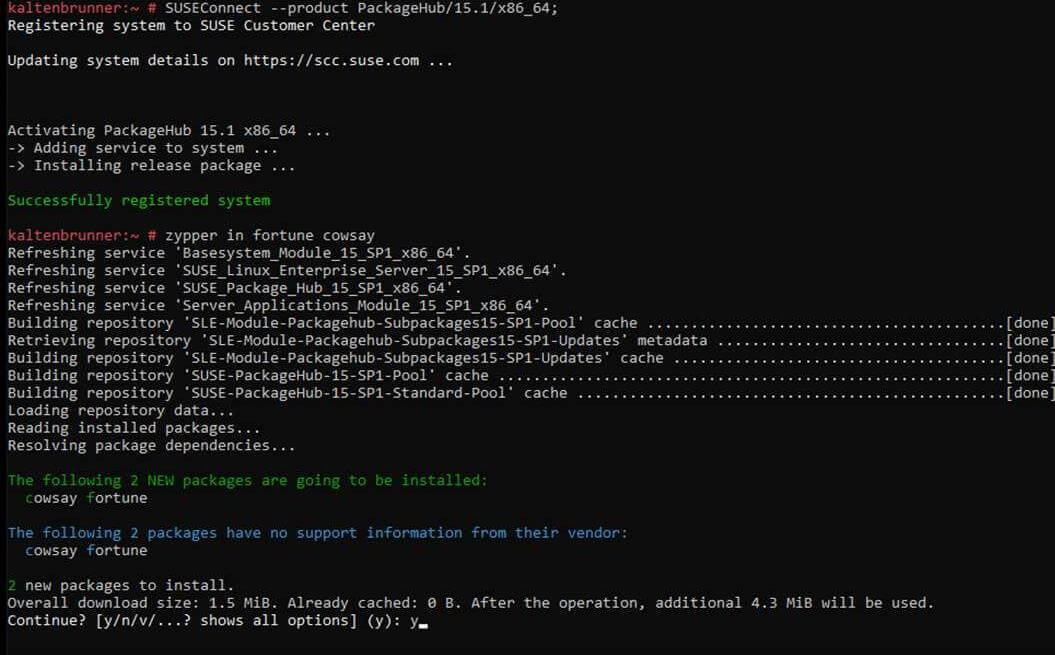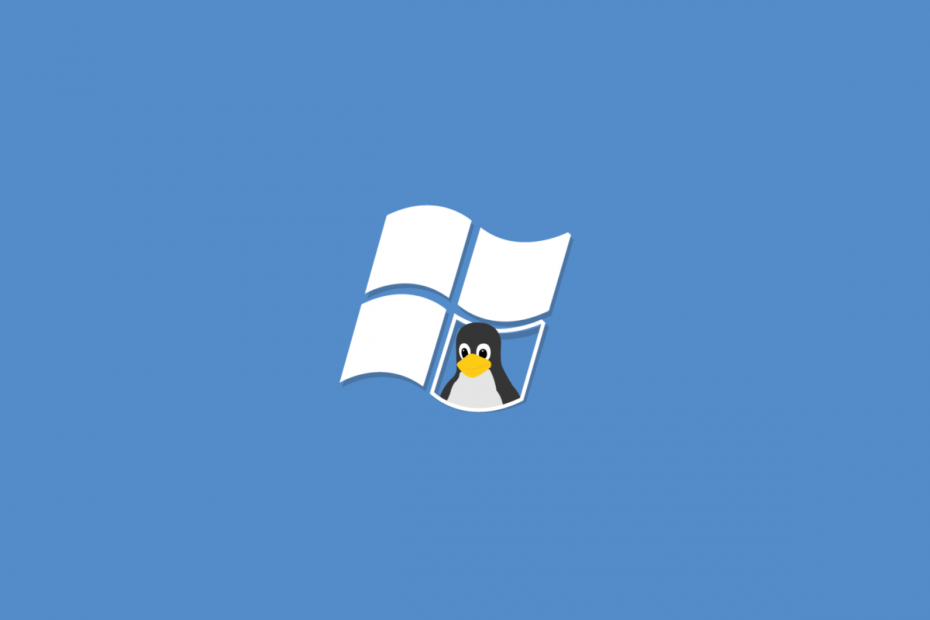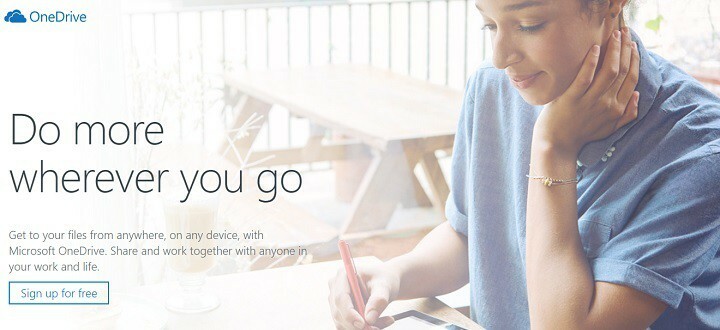
यह सॉफ़्टवेयर आपके ड्राइवरों को चालू रखेगा, इस प्रकार आपको सामान्य कंप्यूटर त्रुटियों और हार्डवेयर विफलता से सुरक्षित रखेगा। 3 आसान चरणों में अब अपने सभी ड्राइवरों की जाँच करें:
- ड्राइवर फिक्स डाउनलोड करें (सत्यापित डाउनलोड फ़ाइल)।
- क्लिक स्कैन शुरू करें सभी समस्याग्रस्त ड्राइवरों को खोजने के लिए।
- क्लिक ड्राइवर अपडेट करें नए संस्करण प्राप्त करने और सिस्टम की खराबी से बचने के लिए।
- DriverFix द्वारा डाउनलोड किया गया है 0 इस महीने पाठकों।
उपयोगकर्ता एजेंट एक वेब ब्राउज़र सॉफ़्टवेयर है जो आपके द्वारा देखी जा रही वेबसाइटों को आपके ब्राउज़र और ऑपरेटिंग सिस्टम के बारे में जानकारी भेजता है। वेबसाइटें इस जानकारी का उपयोग आपके कंप्यूटर की क्षमताओं के लिए सामग्री को अनुकूलित करने के लिए करती हैं।
दूसरे शब्दों में, इंटरनेट से जुड़ने वाले प्रत्येक व्यक्ति का एक विशिष्ट उपयोगकर्ता एजेंट होता है। दूसरे शब्दों में कहें तो यह सॉफ्टवेयर यूजर्स और शक्तिशाली इंटरनेट के बीच सेतु का काम करता है। यह डेटा उन वेबसाइटों तक पहुंचाता है जिन पर आप जा रहे हैं, वेब डेवलपर्स के लिए बहुत महत्वपूर्ण हैं। यह डेटा उन्हें उपयोगकर्ता अनुभव को अनुकूलित करने की अनुमति देता है।
इस संक्षिप्त परिचय के बाद, आइए हम इस लेख के मुख्य भाग में आते हैं। बहुत बह लिनक्स उपयोगकर्ता ने बताया है कि उनका वनड्राइव अनुभव वांछित होने के लिए बहुत कुछ देता है। उनकी रिपोर्ट के मुताबिक, ऑफिस 365 वनड्राइव धीमा है और लोडिंग में बहुत अधिक समय लगता है।
सौभाग्य से, एक साधन संपन्न उपयोगकर्ता वनड्राइव के प्रदर्शन को बेहतर बनाने के लिए एक दिलचस्प समाधान लेकर आया है लिनक्स.
Linux पर OneDrive के प्रदर्शन को कैसे बढ़ावा दें
1. उपयोगकर्ता-एजेंट स्ट्रिंग को बदलने के लिए एक समर्पित ब्राउज़र एक्सटेंशन डाउनलोड करें। अपने ब्राउज़र के आधार पर, आप इसे डाउनलोड और इंस्टॉल कर सकते हैं हैडर एक्सटेंशन संशोधित करें मोज़िला फ़ायरफ़ॉक्स के लिए, शीर्षलेख संशोधित करें Google Chrome एक्सटेंशन, और इसी तरह।
2. लिनक्स को विंडोज ओएस संस्करण के साथ बदलकर उपयोगकर्ता एजेंट स्ट्रिंग में ओएस बदलें। वनड्राइव को अब तेजी से काम करना चाहिए।
यहां बताया गया है कि इस समाधान के साथ आने वाला उपयोगकर्ता प्रक्रिया का वर्णन कैसे करता है:
कुछ हफ्तों के लिए मैंने अपने लैपटॉप पर लिनक्स मिंट 18.1 स्थापित किया है। [...] उस प्रोजेक्ट के साथ हम Office 365 प्लेटफॉर्म पर onedrive का उपयोग करते हैं। अपने लैपटॉप पर मैं नवीनतम फ़ायरफ़ॉक्स 52 ब्राउज़र का उपयोग करता हूं और वर्ड ऑनलाइन में सख्ती से काम करता हूं क्योंकि दस्तावेज़ संगतता हमेशा होती है एक मुद्दा[...] अफसोस की बात है कि निर्देशिका ब्राउज़ करते समय और a दस्तावेज़। [...]
फिर मैंने कुछ अलग चीजों के बारे में सोचना और कोशिश करना शुरू किया। पहले विचारों में से मैं उपयोगकर्ता-एजेंट स्ट्रिंग को बदल रहा था। मैंने उपयोगकर्ता-एजेंट स्ट्रिंग को निम्न में बदल दिया: Mozilla/5.0 (Windows NT 6.1; WOW64; आरवी: 40.0) गेको/20100101 फायरफॉक्स/52
मैंने इस्तेमाल किया निम्नलिखित विस्तार फ़ायरफ़ॉक्स में इसे बदलने के लिए। उपयोगकर्ता-एजेंट को बदलने के बाद प्रदर्शन समस्याओं का समाधान किया गया। OneDrive के UI ने त्रुटिपूर्ण रूप से कार्य किया। उपयोगकर्ता-एजेंट में केवल एक चीज जो बदली वह थी ओएस। पहले तो मुझे लगा कि यह एक आकस्मिक घटना है लेकिन नहीं। मैं वापस सामान्य उपयोगकर्ता-एजेंट में बदल गया और समस्या वापस आ गई।
Linux पर OneDrive का धीमा प्रदर्शन वास्तव में एक कष्टप्रद बग है। Microsoft को वास्तव में उपयोगकर्ता एजेंट स्ट्रिंग्स का उपयोग करके अपनी सुविधा पहचान में सुधार करने की आवश्यकता है।
कई लिनक्स उपयोगकर्ता यह कहने के लिए ललचाएंगे कि Microsoft ने लिनक्स में चले गए उपयोगकर्ता आधार को निराश और नीचा दिखाने के लिए इस सीमा को रखा है। बहरहाल, मामला यह नहीं। यदि आप अपने उपयोगकर्ता एजेंट को IE 7 पर सेट करते हैं विंडोज एक्स पी, आपको अपने ब्राउज़र को अपग्रेड करने के लिए आमंत्रित करने वाले त्रुटि पृष्ठ पर पुनर्निर्देशित किया जाएगा। इससे पता चलता है कि Microsoft आपके उपयोगकर्ता एजेंट का ठीक से पता नहीं लगा सकता है।
Linux पर OneDrive के प्रदर्शन के बारे में अधिक जानकारी के लिए, देखें यह रेडिट धागा.
संबंधित कहानियां जिन्हें आपको देखना चाहिए:
- इस टूल से विंडोज़ पर Apple और Linux फ़ाइल सिस्टम पढ़ें
- विंडोज़ से लिनक्स पर स्विच करने के लिए फेडोरा 25 का प्रयोग करें
- विंडोज 10 संस्करण 1607 पर लिनक्स बैश कैसे स्थापित करें